ไม่ว่าจะเป็นภาพถ่ายที่เราถ่ายภาพหน้าจอหรือภาพถ่ายอื่น ๆ ที่เราดาวน์โหลดจากอินเทอร์เน็ตแน่นอนว่าครั้งหนึ่งเราจำเป็นต้องเปลี่ยนรูปแบบ (เช่นเปลี่ยนจาก PNG เป็น JPEG) บีบอัดให้ใช้พื้นที่น้อยลงและแม้แต่เปลี่ยน ขนาด. โปรแกรมแก้ไขภาพเช่น Photoshopให้เราทำทั้งหมดนี้และอื่น ๆ อีกมากมาย แต่ความจริงก็คือขั้นตอนในการทำนั้นไม่ใช่เรื่องง่ายและหากเราต้องประมวลผลหลาย ๆ ภาพก็จะต้องใช้เวลานานด้วยซ้ำ นี่คือที่ FastStone Photo Resizer เข้ามาเล่น
FastStone Photo Resizer เป็นโปรแกรมที่ง่ายมากสำหรับ Windows ออกแบบมาฟรีโดยสมบูรณ์เพื่อให้เรา รักษาภาพหลายภาพในเวลาเดียวกันได้อย่างง่ายดายมาก . โปรแกรมนี้จะช่วยให้เราสามารถทำการเปลี่ยนแปลงทุกชนิดในชุดจากการเปลี่ยนชื่อของภาพที่จะแปลงให้เป็นรูปแบบอื่น ๆ บีบอัดให้พวกเขาครอบครองน้อยลงและปรับขนาดพวกเขาเพื่อปรับให้มีขนาดเฉพาะตามสัดส่วนของพวกเขา
นอกเหนือจากฟังก์ชั่นพื้นฐานของโปรแกรมนี้เรายังมีตัวเลือกขั้นสูงจำนวนมาก ตัวอย่างเช่นเราจะสามารถเปลี่ยน DPI ของภาพถ่ายเพิ่มลายน้ำเพิ่มเส้นขอบปรับเปลี่ยนสีและอีกมากมาย และทั้งหมดนี้อย่างง่ายดายและรวดเร็ว
วิธีดาวน์โหลด FastStone Photo Resizer
FastStone Photo Resizer เป็นโปรแกรมฟรีที่สมบูรณ์แบบสำหรับใช้ในบ้าน แม้ว่าเราจะใช้มันเพื่อจุดประสงค์ทางวิชาชีพ แต่เราจะต้องจ่ายค่าลิขสิทธิ์ที่เกี่ยวข้อง
ในการดาวน์โหลดโปรแกรมนี้เราต้องทำ เข้าถึงเว็บไซต์ และ ดาวน์โหลดได้จากที่นี่. เราสามารถดาวน์โหลดได้ทั้งตัวติดตั้งสำหรับ Windows และรุ่นพกพาเพื่อพกพาติดตัวไปกับเราด้วย USB stick
เมื่อดาวน์โหลดเราเพียงติดตั้ง (หรือเปิดเครื่องรูดถ้าเราเลือกรุ่นพกพา) และพร้อมเราสามารถเริ่มใช้โปรแกรมนี้
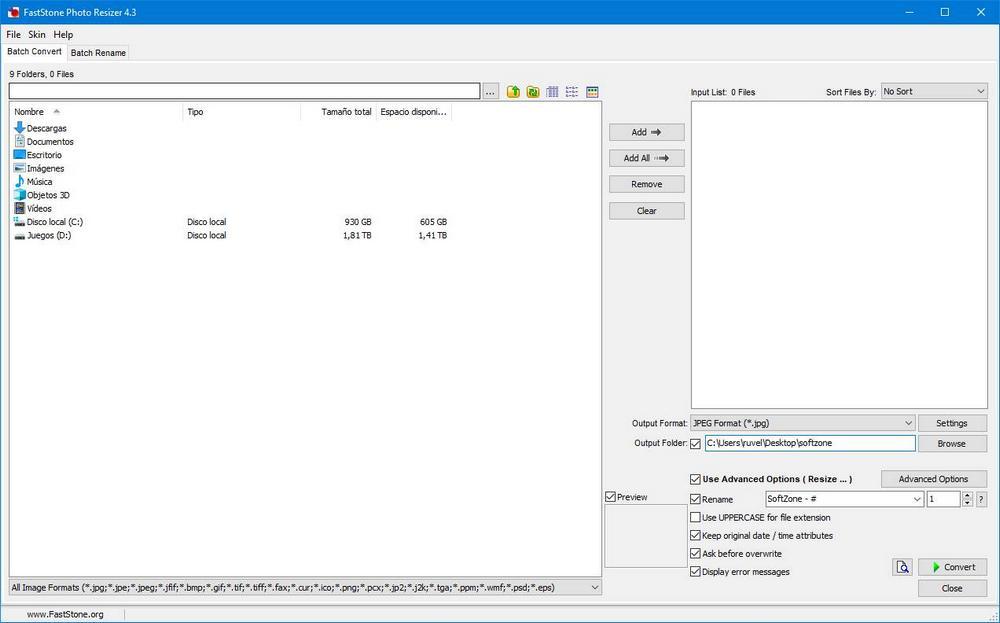
อย่างที่เราเห็นอินเทอร์เฟซหลักของโปรแกรมนี้ไม่มีความลึกลับ เราเห็นได้ชัดเจนสองคอลัมน์ ทางด้านซ้ายเราจะมีไฟล์สำรวจที่จะช่วยให้เราสามารถค้นหาภาพที่เราต้องการแปลงและทางด้านขวาของรายการที่มีรูปถ่ายทั้งหมดที่จะดำเนินการ เราสามารถเพิ่มรูปภาพจากเบราว์เซอร์เองหรือโดยการลากจากพีซีไปยังหน้าต่างโปรแกรม
ใต้กล่องภาพที่จะดำเนินการเราจะมีตัวเลือกหลักของโปรแกรม ตัวเลือกที่เราจะแสดงให้คุณเห็นว่าทำงานอย่างไร
วิธีการปรับขนาดและประมวลผลภาพด้วย FastStone Photo Resizer
ฟังก์ชั่นปรับขนาดภาพด้วยโปรแกรมนี้อยู่ในตัวเลือกขั้นสูง ในการป้อนพวกเราต้องคลิกที่” ตัวเลือกขั้นสูง ปุ่ม” ที่ปรากฏในส่วนด้านขวาของหน้าต่างหลักของโปรแกรมนี้
หน้าต่างใหม่จะเปิดขึ้นพร้อมคุณสมบัติขั้นสูงและตัวเลือกทั้งหมดที่มีให้ แท็บที่เราสนใจในกรณีนี้คือการย่อขนาด (อันแรก) เราทำเครื่องหมายที่กล่องของคุณและในนั้นเราจะเห็นตัวเลือกทั้งหมดที่นำเสนอโดยฟังก์ชั่นนี้
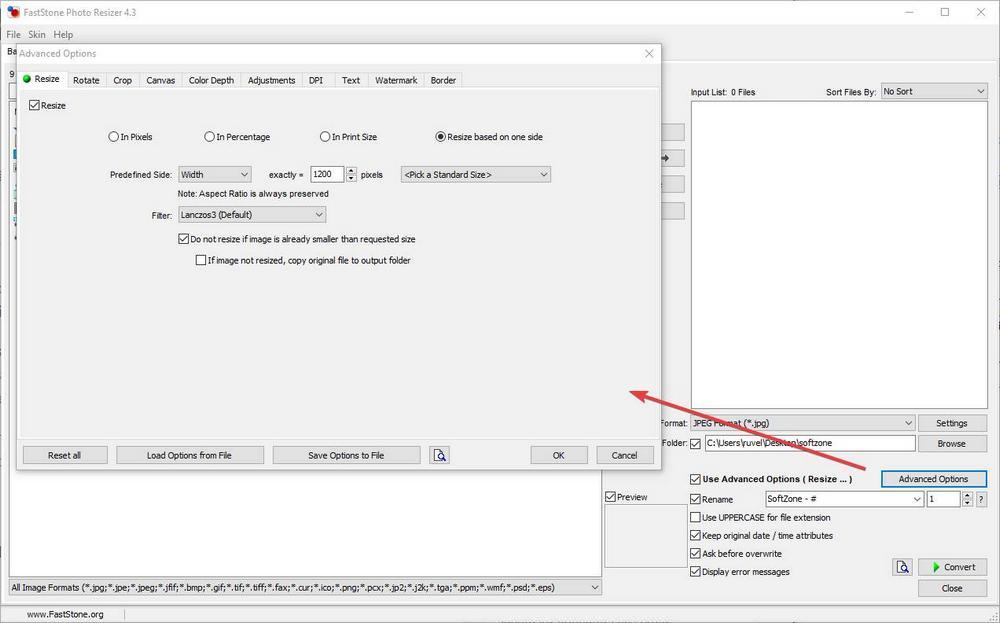
อย่างที่เราเห็นเราจะสามารถเลือกหลายวิธีในการปรับขนาดรูปภาพ ตัวอย่างเช่นเราสามารถทำได้เป็นพิกเซลเพื่อให้มันมีขนาดที่เฉพาะเจาะจงเป็นเปอร์เซ็นต์ในการเปลี่ยนขนาดค่อนข้างเปอร์เซ็นต์ขนาดเมื่อพิมพ์ภาพหรือเปลี่ยนขนาดขึ้นอยู่กับด้านใดด้านหนึ่ง
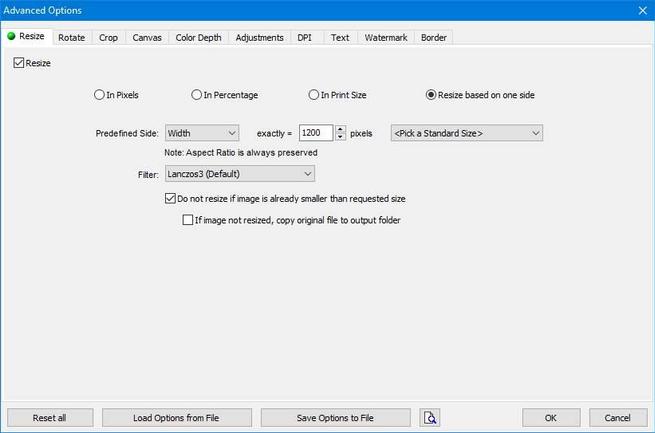
หากเราต้องการให้ภาพมีขนาดเฉพาะ” ในหน่วยพิกเซล ตัวเลือก” ช่วยให้เราสามารถระบุขนาดที่แน่นอนของภาพ เราสามารถใช้มาตรฐานใด ๆ ที่เกิดขึ้นหรือแนะนำคุณค่าที่เราต้องการ
นอกจากนี้เรายังสามารถปรับขนาดตามด้านใดด้านหนึ่ง ด้วยวิธีนี้เราสามารถเลือกจำนวนพิกเซลที่เราต้องการวัดความกว้างหรือความยาวของภาพและโปรแกรมจะปรับขนาดภาพโดยอัตโนมัติโดยอัตโนมัติเพื่อให้พอดีกับขนาดนั้นรักษารูปลักษณ์ของภาพโดยไม่ผิดเพี้ยน
ตัวเลือกที่น่าสนใจมากในวิธีการปรับขนาดรูปภาพนี้คือ "อย่าปรับขนาดถ้ารูปภาพมีขนาดเล็กกว่าขนาดที่ร้องขอ”. ดังนั้นหากเราเพิ่มภาพถ่ายจำนวนมากเพื่อดำเนินการและหนึ่งในนั้นมีขนาดเล็กลงโดยตรงขนาดของมันจะไม่เปลี่ยนแปลง (แม้ว่าเอฟเฟกต์ที่เหลือที่เราระบุไว้จะถูกนำไปใช้)
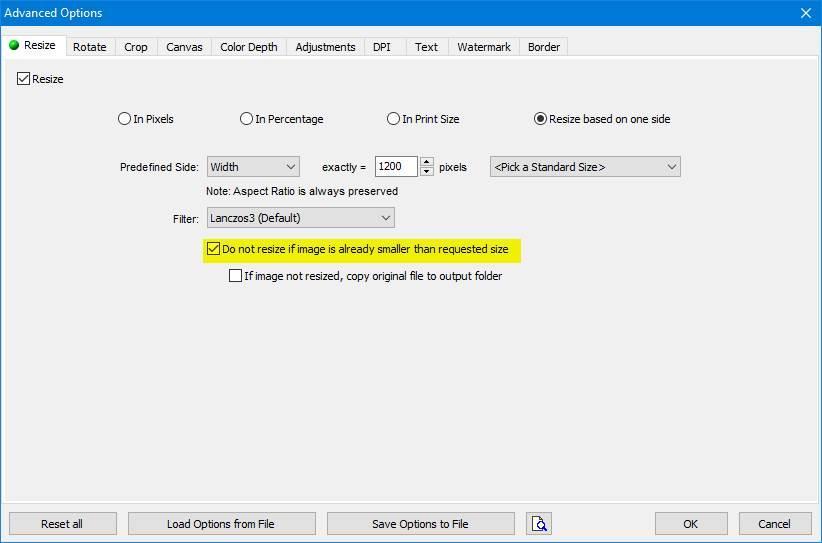
การเปลี่ยนแปลงอื่น ๆ ที่เราสามารถทำได้กับภาพถ่ายของเรา
นอกจากการปรับขนาดแล้วภายในตัวเลือกขั้นสูงของ FastStone Photo Resizer เราสามารถค้นหาเครื่องมือและฟังก์ชั่นอื่น ๆ อีกมากมายเพื่อปรับแต่งและแก้ไขภาพถ่ายของเรา
ตัวอย่างเช่นเราจะสามารถหมุนและหมุนภาพที่ผิดจาก "หมุน" แถบ . พื้นที่ “ตัด” แท็บช่วยให้เราสามารถครอบตัดส่วนของภาพ "ผ้าใบ" แท็บช่วยให้เราสามารถเปลี่ยนขนาดของ "ผ้าใบ" ของภาพ แต่ไม่เปลี่ยนขนาดจริง "ความลึกของสี” ช่วยให้เราสามารถเปลี่ยนความลึกของสีของภาพถ่าย “การปรับปรุง” แท็บช่วยให้เราสามารถทำการปรับสีความสว่างและการปรับแต่งอื่น ๆ ของรูปภาพได้ เราสามารถเปลี่ยน DPI ได้จาก “DPI” แถบ . เพิ่มข้อความในภาพในตำแหน่งที่คุณต้องการจาก "ข้อความ” แถบ . เพิ่มลายน้ำให้กับภาพถ่ายจาก " ใส่ลายน้ำ " แถบ และในที่สุดก็เพิ่มเส้นขอบและเอฟเฟกต์อื่น ๆ ลงในรูปภาพจาก "ชายแดน" แถบ .
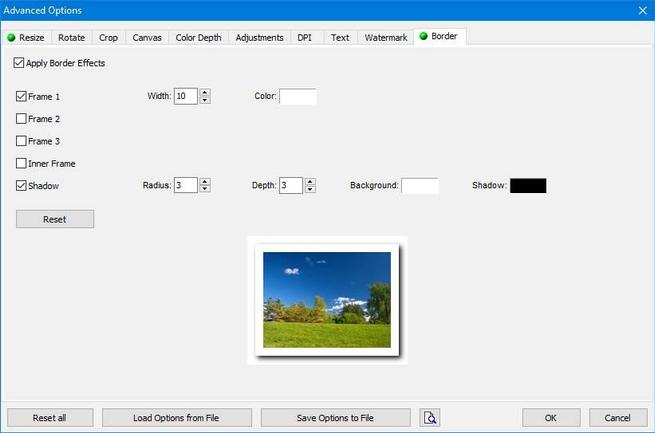
เมื่อเรามีงานที่เราต้องการเตรียมการแล้วสิ่งเดียวที่เราจะทำคือการบันทึกการกำหนดค่าในไฟล์เพื่อให้สามารถโหลดซ้ำได้อย่างรวดเร็วและบันทึกการเปลี่ยนแปลง
วิธีการเปลี่ยนรูปแบบของภาพด้วย FastStone Photo Resizer
นอกเหนือจากการใช้การเปลี่ยนแปลงทั้งหมดที่เราได้เปิดใช้งานภายในตัวเลือกขั้นสูงที่เราได้เห็นในจุดก่อนหน้านี้โปรแกรมนี้ยังช่วยให้เราสามารถแปลงภาพถ่ายเป็นรูปแบบอื่นเมื่อประมวลผล
ในการทำเช่นนี้ในส่วนที่เราจะอัปโหลดรูปภาพที่เราต้องการดำเนินการเราจะพบส่วนที่เรียกว่า "รูปแบบผลลัพธ์”พร้อมกับรายการที่มีรูปแบบที่รองรับทั้งหมดที่เราสามารถแปลงรูปภาพ
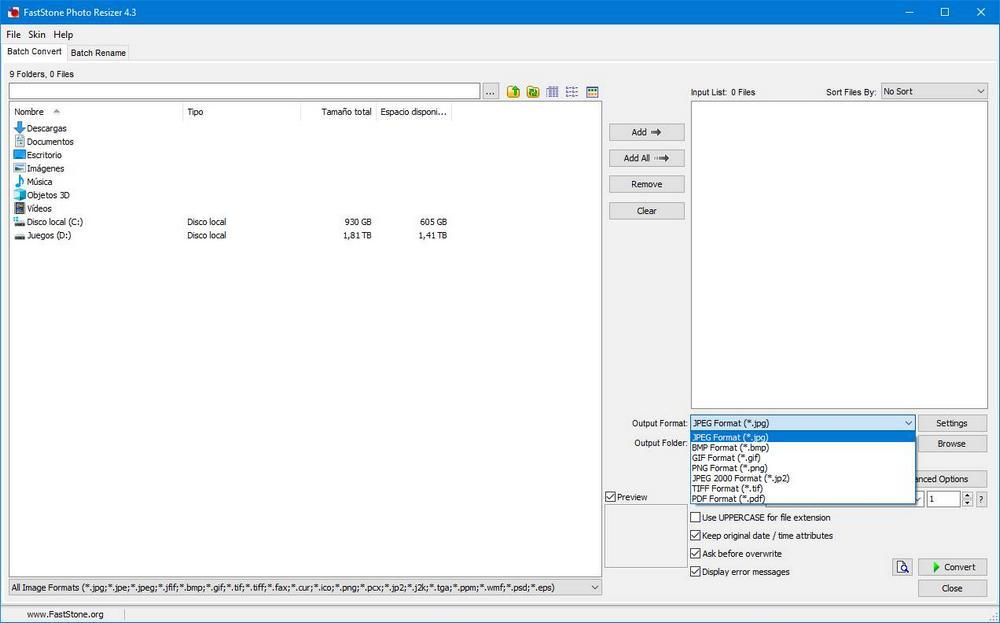
เราเลือกรูปแบบที่เราต้องการใช้และเมื่อโปรแกรมจะประมวลผลรูปภาพมันจะเปลี่ยนเป็นรูปแบบนั้นโดยอัตโนมัติ หากเราคลิกที่ "การตั้งค่า" เรายังสามารถปรับแต่งตัวแปลงสัญญาณเมื่อทำการแปลงรูปถ่ายเป็นรูปแบบดังกล่าว
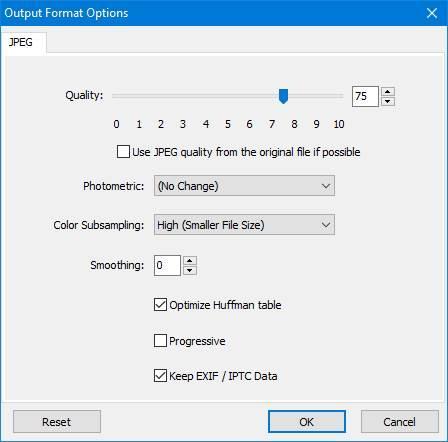
ตัวอย่างเช่นในกรณีของ JPEG เราสามารถปรับระดับการบีบอัดความนุ่มนวลและหากเราต้องการใช้คุณสมบัติอื่น ๆ กับกระบวนการ
ภายใต้รูปแบบผลลัพธ์เรามีส่วนอื่นที่เรียกว่า "โฟลเดอร์ผลลัพธ์”. สิ่งนี้จะทำให้เราสามารถเลือกโฟลเดอร์ที่จะบันทึกไฟล์เมื่อประมวลผลแล้ว
ตัวเลือกที่น่าสนใจอื่น ๆ ที่นำเสนอโดยโปรแกรมนี้
ฟังก์ชั่นที่เราเพิ่งเห็นมีความน่าสนใจที่สุดและแน่นอนว่าสิ่งที่เราใช้บ่อยที่สุด อย่างไรก็ตามพวกเขาไม่ใช่คนเดียวที่เสนอโดยโปรแกรมนี้
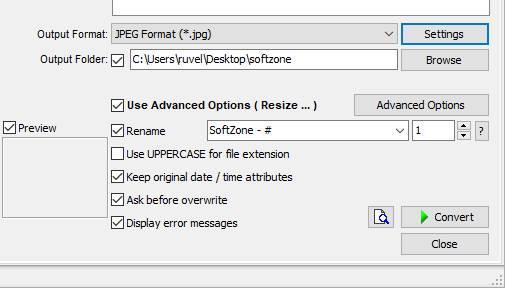
พื้นที่ “เปลี่ยนชื่อ” ตัวเลือกจะช่วยให้เราสามารถเปลี่ยนชื่อรูปภาพทั้งหมดที่เราดำเนินการโดยอัตโนมัติ สิ่งนี้มีประโยชน์มากเพราะมันจะช่วยเราประหยัดเวลาในการเปลี่ยนชื่อทีละคนเมื่องานการประมวลผลภาพเสร็จสิ้น “พิมพ์ใหญ่” ตัวเลือกช่วยให้เราเมื่อบันทึกภาพใหม่ส่วนขยายจะถูกบันทึกเป็นตัวพิมพ์ใหญ่ ” เก็บวันที่ดั้งเดิม ” ช่วยให้เราสามารถเก็บวันที่เวลา ฯลฯ คุณสมบัติของภาพถ่ายต้นฉบับในภาพถ่าย
“ ถามก่อนเขียนทับ” จะแสดงหน้าต่างให้เราเห็นเมื่อโฟลเดอร์ปลายทางของภาพถ่ายมีชื่ออื่นอยู่แล้วและจะอนุญาตให้เราเลือกสิ่งที่เราต้องการจะทำ และในที่สุดก็ " แสดงข้อความผิดพลาด ” จะแสดงให้เราเห็นข้อผิดพลาดที่อาจเกิดขึ้นในขณะที่ภาพถูกแปลงและประมวลผล
วิธีการประมวลผลภาพถ่ายด้วย FastStone Photo Resizer
เราทราบตัวเลือกทั้งหมดที่โปรแกรมนำเสนอแล้ว ตอนนี้เราแค่ต้องปรับเครื่องมือตามความต้องการของเรา ตัวอย่างเช่นหากเราต้องการหมุนภาพเปลี่ยนขนาดใช้ลายน้ำแล้วแปลงเป็นรูปแบบอื่นเพื่อให้มีพื้นที่น้อยลงสิ่งที่เราต้องทำคือเปิดใช้งานฟังก์ชั่น “ ปรับขนาด”,“ หมุน” และ "ลายน้ำ", นอกเหนือจากการปรับแต่ง” รูปแบบเอาต์พุต ” กับรูปแบบที่เราต้องการด้วยการบีบอัดข้อมูลที่เหมาะสม
ตอนนี้เราเพียงแค่เพิ่มภาพถ่ายที่เราต้องการประมวลผลไปยังโปรแกรมและเมื่อทุกอย่างถูกต้องคลิกที่ "แปลง" ปุ่ม .
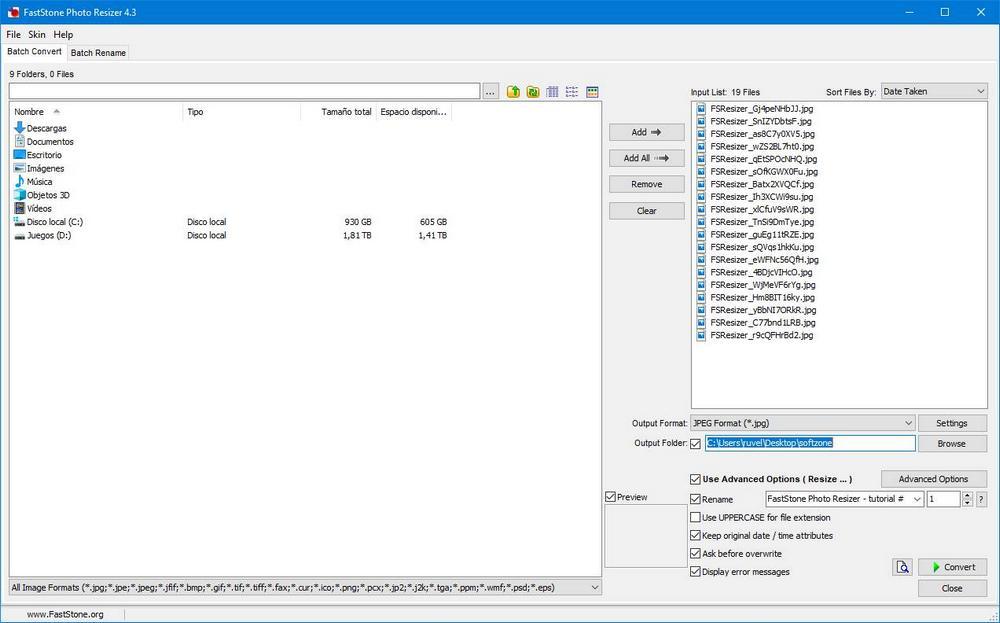
โปรแกรมจะเป็นผู้รับผิดชอบในการทำการเปลี่ยนแปลงทั้งหมดโดยอัตโนมัติไปยังภาพถ่ายทั้งหมด นอกจากนี้โปรแกรมนี้ทำงานร่วมกับกระบวนการหลายขั้นตอนดังนั้นภาพถ่ายจะถูกประมวลผลหลายรายการโดยหลายรายการจนเสร็จสิ้นก่อน
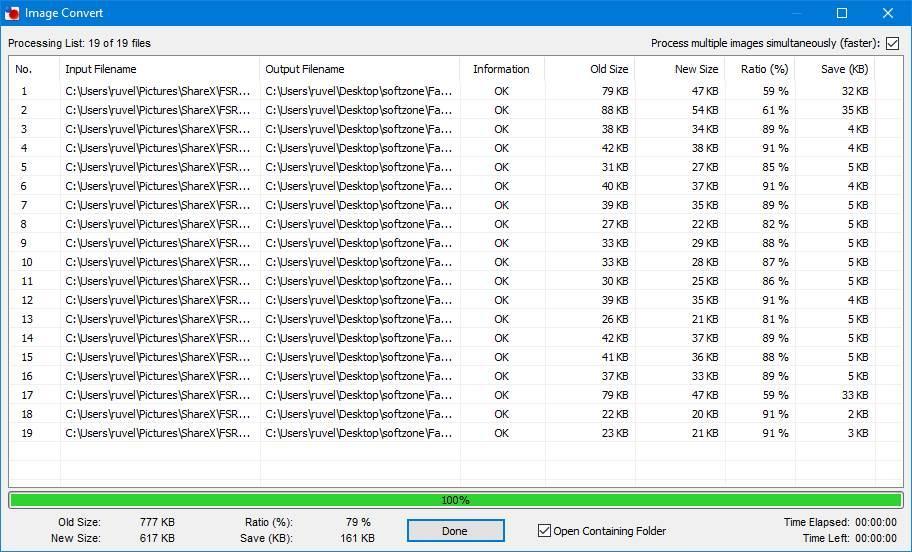
เมื่อเสร็จแล้วเราจะเห็นการสรุปพร้อมสถานะการแปลง และในโฟลเดอร์ที่เราเลือกเป็นปลายทางเราจะค้นหารูปภาพทั้งหมดที่ประมวลผลแล้ว